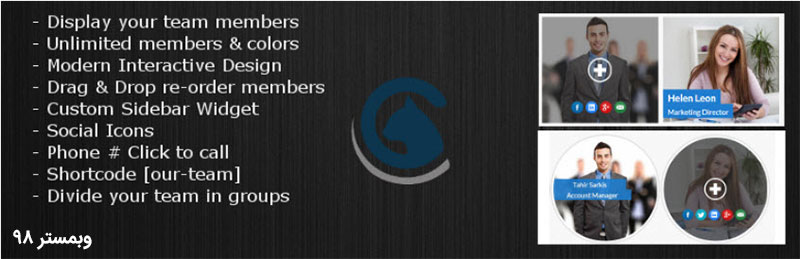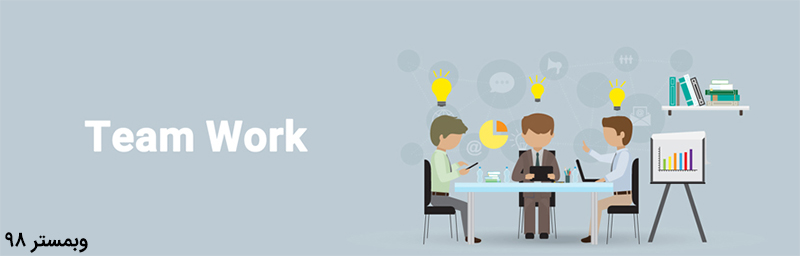در دنیای وب، بعضی از سایت های شرکتی با قالب وردپرس وجود دارند که مدیریت آن تنها بر عهده یک فرد خاص نیست و از یک تیم و تعدادی از افراد برای مدیریت آن استفاده می شود. در این گونه سایت ها قسمتی از صفحه اصلی سایت را برای معرفی اعضای تیم و کارمندان آن به بازدیدکنندگان در نظر می گیرند تا با معرفی افراد و سوابق کاری (رزومه) آنها در واقع رضایت مندی کاربران را به خود جلب کنند. اگر قصد نمایش اعضای تیم در وردپرس با افزونه Our Team Showcase را دارید و می خواهید چنین قابلیتی را در وردپرس خود ایجاد کنید با تیم آموزشی وبمستر 98 در این مقاله از آموزش وردپرس همراه باشید…
افزونه نمایش اعضای تیم سایت در وردپرس
افزونه حرفه ای و کاربردی Our Team Showcase در قالب وردپرس به شما کمک می کند تا بخش معرفی اعضای تیم سایت خود رو راه اندازی کنید. این افزونه یکی از برترین افزونه های نمایش اعضای تیم در وردپرس است که به شما قابلیت ایجاد و نمایش لیست اعضای تیم خود را با تصاویر، لینک به آیکون های اجتماعی، لینک به صفحه اختصاصی هر عضو و … را فراهم می کند.
هر عضو نمایش داده شده در سایت با افزونه Our Team Showcase، قابل ویرایش است و می توانید لینک اتصال به ایمیل و شماره تلفن همان عضو را نیز اضافه کنید. به همین ترتیب بررسی و سفارشی سازی …) نمایش مشخصات عمومی در پیوند به رسانه های اجتماعی مثل (فیس بوک، لینک این، توییتر، گوگل پلاس، اینستاگرام و …)، شبیه به یک سایت شخصی عمل می کند.
همچنین شما می توانید پست های مورد نظر خود را به یک کاربر لینک کرده و با ارائه پست های پیشنهادی به او، کاربر را به عنوان یک بازدیدکننده در سایت خود حفظ کنید. در ادامه با معرفی افزونه Our Team Showcase و برخی از ویژگی های آن با ما همراه باشید.
آشنایی با افزونه Our Team Showcase
افزونه Our Team Showcase در قالب وردپرس بیش از ۲۰٫۰۰۰ نصب فعال داشته است و از آخرین بروزرسانی آن کمتر از ۲ هفته می گذرد.
نکته: افزونه نمایش اعضای تیم سایت در وردپرس در دو نسخه رایگان و Premium وجود دارد که نسخه در دسترس ما، نسخه رایگان این افزونه Our Team Showcase می باشد.
[quote bgcolor=’#eec700′ color=’#ffffff’ bcolor=’#ffffff’]
امکانات و قابلیت های افزونه Our Team Showcase
برخی از ویژگی های این افزونه Our Team Showcase در قالب وردپرس عبارتند از:
- امکان نمایش اعضای تیم در سایت
- قابلیت به نمایش گذاشتن نام و مشخصات فردی اعضا
- قابلیت قرار دادن و نمایش رزومه اعضا
- امکان نمایش توانایی ها و تخصص اعضای تیم به صورت نمودار
- امکان سفارشی سازی قالب
- قابلیت نمایش آیکن شبکه های اجتماعی اعضا
- استفاده از کد کوتاه برای نمایش اعضا در مکان های مختلف
- بخش مورد علاقه اعضا
- رنگ بندی نامحدود
- ۳ قالب مختلف جهت نمایش
[/quote]
تنظیمات افزونه Our Team Showcase
شما پس از دانلود، نصب و فعالسازی افزونه به صورت اتوماتیک به صفحه تنظیمات آن هدایت خواهید شد و می توانید در آنجا مراحل سفارشی سازی و دیگر تنظیمات مربوط به نمایش اعضای تیم سایت در وردپرس با این افزونه را انجام دهید.
تنظیمات افزونه کاربردی Our Team Showcase وردپرس به دو بخش تقسیم شده است.
بخش اول تنظیمات افزونه Our Team Showcase:
بخش اول تنظیمات این افزونه مربوط به Team View Settings است که برای نمایش و تنظیمات قالب این افزونه در نظر گرفته شده است.
Template
در این بخش قالب مربوطه مورد نظر مشخص می شود که در نسخه رایگان، سه قالب زیبا وجود دارد.
Grid Columns
با این گزینه مشخص می کنید که در هر ردیف جدول لیست اعضای تیم، چند کارمند قرار گیرند.
Margin
فاصله مابین کاربران موجود در نمونه کار را با این گزینه می توانید مشخص کنید.
Display Social Icons
اگر قصد نمایش آیکن های شبکه های اجتماعی را دارید می توانید از این گزینه استفاده کنید.
Display Name
نام کارمند موردنظر برای نمایش در سایت را در این قسمت مشخص کنید.
Display Title
عنوان کارمندان در این بخش مشخص می شود.
Single Member URL Slug
به کمک این گزینه می توانید پیوند یکتای صفحه پروفایل کاربر را تنظیم کنید.
Number Of Members To Display
تعداد کارمندانی که قصد نمایش آن ها را در سایت دارید با این گزینه می توانید مشخص کنید. عددی که در این بخش نمایش داده شده، اگر روی -۱ باشد به معنی نمایش تمامی کارمندان در سایت است.
Main Color
رنگ استفاده شده را می توانید در این بخش مشخص کنید که به صورت پیش فرض رنگ آبی انتخاب شده است.
Max Word Count
با این گزینه تعدا کلمات استفاده شده را می توانید محدود کنید.
Name Font Size
اگر قصد تغییر اندازه فونت نام را دارید، در این بخش می توان آن را تغییر داد.
Title Font Size
اندازه فونت عنوان به کمک این گزینه تغییر می کند.
Icon Style
شیوه نمایش آیکن ها در این بخش تعیین می شود.
بخش دوم تنظیمات افزونه Our Team Showcase:
بخش دوم تنظیمات این افزونه مربوط به Single Member View Settings است که شامل موارد زیر می باشد:
Template
قالب صفحه نمایش داده شده در سایت برای هر کارمند در این بخش انتخاب می شود.
Display Social Icons
می توانید در این قسمت مشخص کنید که آیکون شبکه های اجتماعی قرار گیرد.
بعد از انجام تنظیمات مربوطه و کلیک بر روی گزینه Update به معنای بروزرسانی، وارد بخش جدیدی از تنظیمات افزونه Our Team Showcase در قالب وردپرس خواهید شد.
ایجاد گروه برای کارمندان نایش داده شده در سایت، از جمله قابلیت های دیگر افزونه کاربردی Our Team Showcase در وردپرس است که شما کارمندان را با توجه به حوزه تخصصی آنها دسته بندی می کنید و نمایش اعضای تیم در وردپرس را در سایت خود امکان پذیر خواهید کرد.
اطلاعات افزونه Our Team Showcase
[button color=”green2″ link=” افزونه نمایش اعضای تیم در وردپرس با افزونه https://downloads.wordpress.org/plugin/our-team-enhanced.4.1.0.zip ” rel=”nofollow” align=”left” target=”_blank” radius=”5″ icon=”momizat-icon-wordpress” icon_color=”#ffffff”]دانلود افزونه از مخزن وردپرس[/button][button color=”green2″ link=” https://wordpress.org/plugins/our-team-enhanced/ ” rel=”nofollow” align=”left” target=”_blank” radius=”5″ icon=”momizat-icon-wordpress” icon_color=”#ffffff”]مشاهده صفحه افزونه در سایت وردپرس[/button]
در پایان اگر به دنبال افزونه ای کاربردی برای ایجاد و نمایش بخش اعضای تیم در سایت وردپرس خود هستید ، پیشنهاد تیم آموزشی وبمستر 98 به شما کاربران محترم همیشگی، استفاده از افزونهOur Team Showcase می باشد. ممنون از همراهی شما با این بخش از آموزش وردپرس برای نمایش اعضای تیم در وردپرس با افزونه Our Team Showcase. امیدواریم برای شما مفید واقع شود. در صورت هر گونه سوال لطفا سوال خود را در قسمت نظرات مطرح بفرمایید. همچنین اگر قصد خرید قالب وردپرس برای سایت خود از یک منبع معتبر را دارید می توانید به دسته بندی قالب وردپرس در سایت وبمستر 98 مراجعه بکنید.
پاینده و پیروز باشید.